¶ 下载配置文件
请您此时,提前关闭正在运行中的OpenPnP软件。
然后,打开贴片机电源开关,给贴片机上电。
最后,按照教程,完成配置文件的导入工作。
¶ 配置文件介绍
配置文件压缩包,解压后,将会获得3个文件:
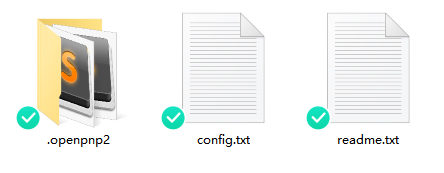
1. config.txt 文件用于替换贴片机主板所生成的U盘中。
2. .openpnp2文件夹,用于替换OpenPnP软件所生成的.openpnp2文件夹。
3. readme.txt:一份简要的说明,具体操作,请以该章节的内容为准。
提示:.openpnp2文件夹路径:
- Windows: C:\Users\your_username\.openpnp2
- Mac OS X: /Users/your_username/.openpnp2
可将.openpnp2文件夹发送一份快捷方式至桌面,方便日常管理和使用。
¶ 导入配置文件
特别注意:现在,请您务必退出OpenPnP软件,确保其未运行。
¶ ⇒ 步骤1 ⇐
操作config.txt文件夹:
- USB线连接贴片机后,电脑会多出一个U盘。
- 请先清空U盘。
- 请将配置文件包中的config.txt文件,直接复制到U盘中。
最后状态是,U盘内,有且仅有一个config.txt文件。
¶ ⇒ 步骤2 ⇐
操作.openpnp2文件夹:【清空策略】
- 老用户,一定要提前完成原有数据和文件的备份,务必备份。
- 一定要保证此时OpenPnP软件并未运行。
- 清空.openpnp2文件夹。
- 然后,将复制配置文件包中的.openpnp2文件夹,替换至下方路径的.openpnp2文件夹。
最后状态是,下方路径中的.openpnp2文件夹内有且仅有以下3样东西 :scripts文件夹 + machine.xml文件 + vision-settings.xml文件 。
提示:.openpnp2文件夹路径:
- Windows: C:\Users\your_username\.openpnp2
- Mac OS X: /Users/your_username/.openpnp2
可将.openpnp2文件夹发送一份快捷方式至桌面,方便日常管理和使用。
¶ ⇒ 步骤3 ⇐
上电重启操作:
- 现在,请您打开贴片机的电源开关,然后按压贴片机底部的复位开关,持续3秒左右再松手。
- 目的是:重启贴片机主板,让其重新加载刚刚导入U盘的config.txt文件。
- 提示:复位开关在电源开关一侧的底部横梁上。
至此,配置文件已成功导入。
此时,可以前往下一章,进入贴片机的标定阶段。
上一章:关于.openpnp2文件夹 目录 下一章:标定阶段